Nesijaudinkite apie „iCloud Security“? 5 geriausi patarimai, kaip apsaugoti „iPhone“ duomenis (įskaitant „iPhone“ nuotraukas)
Po daugybę nuogų įžymybių nuotraukųnutekėjęs iš „iCloud“, žmonės pradeda nerimauti dėl „iCloud“ saugumo. Iš tikrųjų yra keletas paprastų būdų (įskaitant patvirtinimą dviem veiksmais), kuriais galite apsaugoti „iCloud“ paskyras ir asmeninę informaciją.

1. Saugokite „iCloud“ naudodami patvirtinimą dviem veiksmais
Daugelis jūsų jau gali girdėti apie 2 žingsniuspatikrinimas. Dviejų pakopų patvirtinimas yra vienas iš efektyviausių būdų apsaugoti savo duomenis. Aktyvindami turite įvesti ir slaptažodį, ir atsitiktinai sugeneruotą kodą, kurį pateikė „Apple“, jei norite atlikti pakeitimus, įskaitant:
- Prisijungdami prie appleid.apple.com norėdami tvarkyti „Apple ID“ arba „iCloud“ paskyrą
- Įsigydami „iTunes“, „App Store“ ar „iBooks Store“ įsigykite iš naujo įrenginio
- Gaudami „Apple ID“ palaikymą iš „Apple“
Norėdami suaktyvinti patvirtinimą, žiniatinklio naršyklėje turėtumėte prisijungti prie „Apple ID“. Tada spustelėkite Slaptažodis ir sauga ir vykdykite ekrane pateikiamus nurodymus.
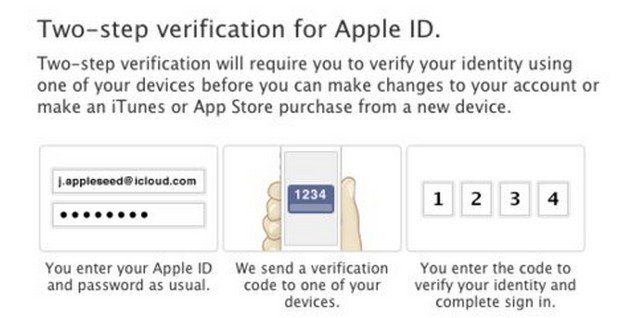
2. Saugus „iCloud“ paskyros slaptažodis
Teoriškai jūsų slaptažodis gali būti labai silpnaskaip „123456“. Svarbu sukurti sudėtingą ir tvirtą slaptažodį, kad jūsų „iCloud“ paskyra nebūtų lengvai įsilaužta. Galite sukurti tvirtą slaptažodį ir imtis šių patarimų, kad jūsų slaptažodis neištektų.
- Pagerinkite slaptažodžius pridėdami unikalių ženklų ir skyrybos ženklų.
- Nenaudokite to paties slaptažodžio el. Pašto, socialinės žiniasklaidos ir kitose internetinėse paskyrose.
- Neišmeskite to paties slaptažodžio amžinai. Keiskite slaptažodžius reguliariai ir niekada neperdirbkite.
- Niekam nedalinkite savo slaptažodžio su niekuo.
- Nesiųskite slaptažodžių ar kitos slaptos sąskaitos informacijos el. Paštu.
3. Išjunkite Mano nuotraukų srautą „iCloud“ atsarginėje kopijoje
Nuotraukų srautas įkels vaizdus iš jūsų„iPhone“ nuotraukų kolekcijos. Arba kitaip tariant, tai galėtų atskleisti, su kuo esate ir kur esate, naudodamiesi nuotraukomis. Norėdami apsaugoti savo privatumą ir paslėpti vietą nuotraukose, galite tiesiog išjungti „Camera“ vietos nustatymo paslaugą.

Jei vis tiek nesijaučiate pakankamai saugus su savoprivačias nuotraukas „iCloud“, galite išjungti nuotraukų srautą, naudodami „iCloud“ atsarginę kopiją. Štai kaip įsitikinti, ar jūsų nuotraukų srautas niekada nebus įkeltas į „Apple“ serverius. „IOS 9“ eikite į „Settings“> „iCloud“> „Photos“ ir panaikinkite „My Photo Stream“ ir „Photo Sharing“ žymėjimą.
4. Būkite atsargūs dėl „iMessage“ siunčiamų duomenų
Susiekite „iMessage“ su el. Pašto adresupaskyrą (tai greičiausiai, jei sinchronizavote „iMessage“ su „iPad“ ar „Mac“)? Tokiu atveju visi, kas gali atsisiųsti „Messages“ programą, galės pasiekti pranešimus. Ši el. pašto paskyra greičiausiai yra jūsų „Apple ID“ ir vėlgi , jei įsilaužėlis turi tą informaciją, jis (ji) gali perskaityti kiekvieną jūsų siunčiamą „iMessage“ nuotoliniu būdu kitame įrenginyje be jūsų žinios. Taigi būkite atsargūs ir nesiųskite privačių ir neskelbtinų duomenų per „iMessage“.
5. Atsisiųskite „iCloud“ atsarginę kopiją į vietinį kompiuterį
Paskutinė galimybė turi būti „iCloud“ atsarginės kopijos atsisiuntimasį vietinį kompiuterį. Jums gali kilti klausimas, ar tai įmanoma, nes „Apple“ neteikia tokios paslaugos. Nors tai galima padaryti, jei ieškote pagalbos iš „iPhone Data Recovery“ arba „iPhone Data Recovery for Mac“, jei naudojate OS X. Šis įrankis gali padėti išsaugoti duomenis „iCloud“ atsarginėse kopijose, taip pat „iPhone“ ir „iTunes“ atsarginėse kopijose kompiuteryje. Po to galėsite ištrinti neskelbtinus duomenis iš „iCloud“, „iPhone“ ar „iTunes“.
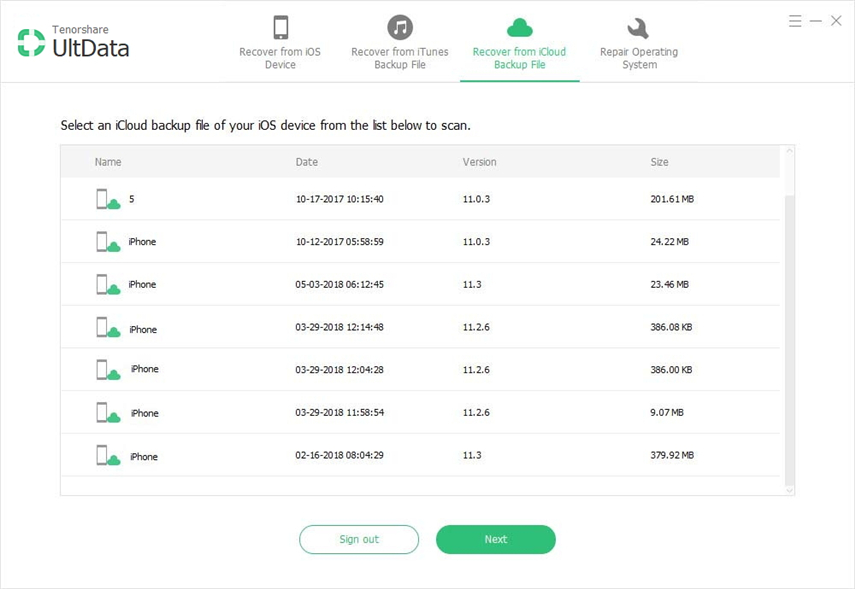
Tikimės, kad šie patarimai padės gerai apsaugoti „iPhone“ duomenis. Jei dar nesinaudojote „iOS 8“, neskubėkite ištirti visų „iOS 8“ patarimų, kad jūsų perėjimas prie „iOS 8“ būtų sklandesnis.









